Windows Home Server (WHS V1)、Windows Home Server 2011(WHS2011)にインストールしたiTunesをコンソールやダッシュボードやから制御出来るAdd-in、iHomeServerの日本語対応版(ベータ)が公開されました。今回、私が日本語化をしましたが、まだ全てが完璧に日本語化されている訳ではないですし、文字が切れたり正しく表示されない部分が若干残ってはいますが、概ね実用には問題ないレベルには仕上がっていると思います。
V2.2.18では、iTunesでビデオのメタタグに関する機能追加が行われています。
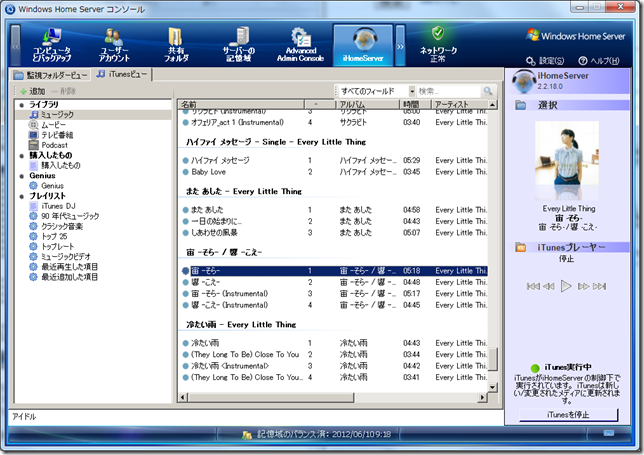
iHomeServer は$30の有償Add-inです。円高で割安感もありますし、個人的には$30の価値のあるアドインだと思います。また、こういう有償のAdd-inがビジネスとしてペイするようになってくれれば、今後も継続的なサポートが期待できると思いますので、うまくエコシステムが回るように少しでも協力できればと思います。購入はこちらから。
iTunesのインストール、iHomeServerのインストール
以前紹介した記事を参照してください。
iHomeServerの主な機能
サーバ上の共有フォルダーを監視して、ライブラリに自動追加
[監視フォルダービュー]から、監視対象となるサーバー上の共有フォルダーを指定します。
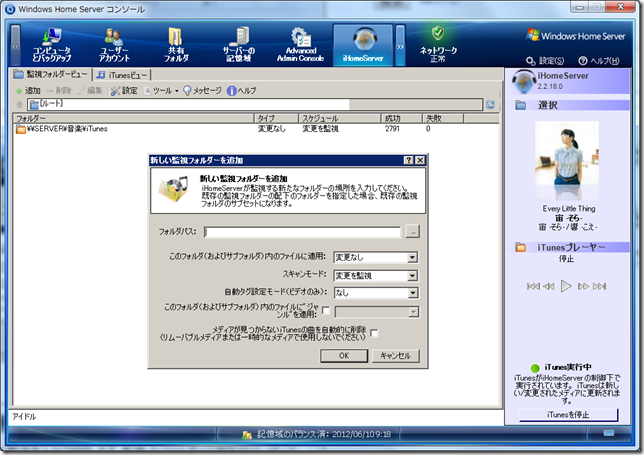
WHS V1、WHS2011の場合は UNCパス(\\server\音楽 等)を手入力で指定します。監視したフォルダーに保存されたメディアファイルは自動的にiTunesのライブラリに取り込まれます。
監視対象とするファイルの拡張子は、設定>監視フォルダー から設定することも出来ます。

iTunesライブラリ、プレイリストの管理
コンソール、ダッシュボード上からiTunesライブラリを参照したり、プレイリストの管理が出来ます。もちろん曲の削除なども可能です。
コンソール/ダッシュボードからiTunesを直接対話形式で実行
右下に表示されている[iTunesを停止]ボタンを押下すると、[iTunesを停止し、対話形式でiTunesを起動する]メニューが表示されます。
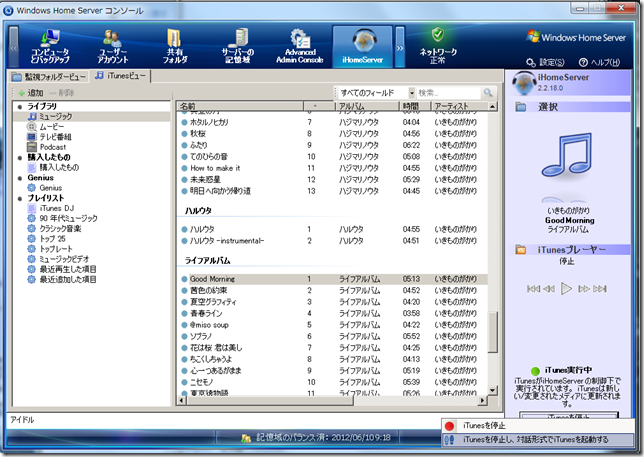
[iTunesを停止し、対話形式でiTunesを起動する]を押下すると、認証情報を求められます。 WHSのパスワードを入力します。

コンソール/ダッシュボード上でiTunesが起動し、直接iTunesのUIで操作ができます。 以前はiHomeServerを一旦停止して、サーバーにRDPしてからiTunesを起動する必要がありましたが、iTunesの設定変更もコンソールやダッシュボードから直接行えます。(サウンドカードがないサーバーの場合は、サウンド設定に関するワーニングが表示されますが、無視して閉じてください。)
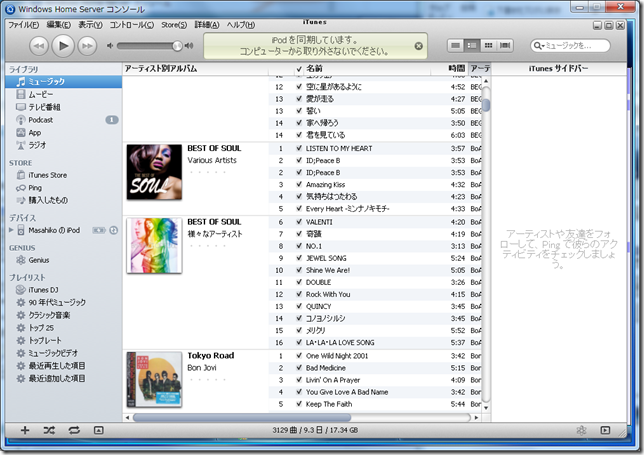
操作が完了したら、iTunesを閉じ、再度ダッシュボードから[iTunesを開始する]を押下し、[iHomeServer経由でiTunesを起動する]を押下します。
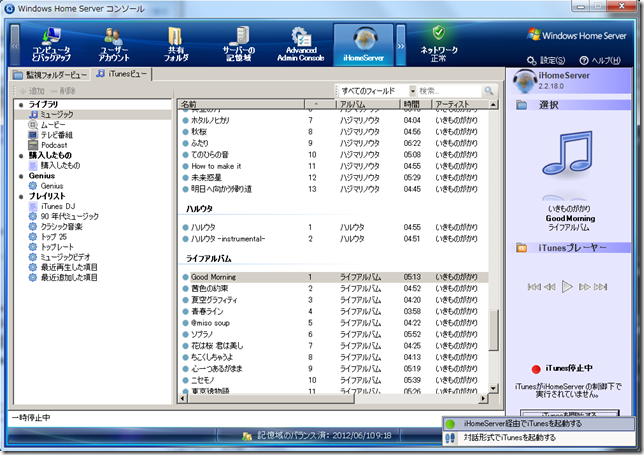
iOSデバイスとの同期
WHSにUSB接続したiPhoneやiPadなどのiOSデバイスとiTunesの同期をコントロールすることが出来ます。
この機能を利用するには、予め設定>全般>[実験的なオプションを表示/デバックモードを有効にする]にチェックをつける必要があります。
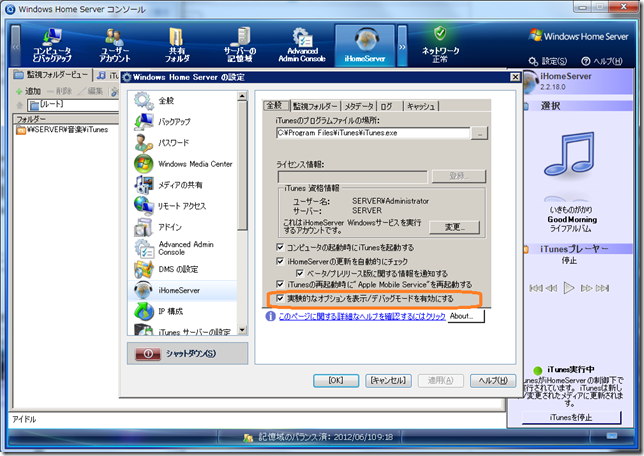
これにチェックをつけると、[ツール]配下に[iOSデバイスのタスク]が表示されます。iOSデバイスを接続した状態で、[同期を開始]を押下すると、iOSデバイスとの同期が実行されます。また、[取り外し]を押下するとiOSデバイスを安全に取り外すことが出来ます。
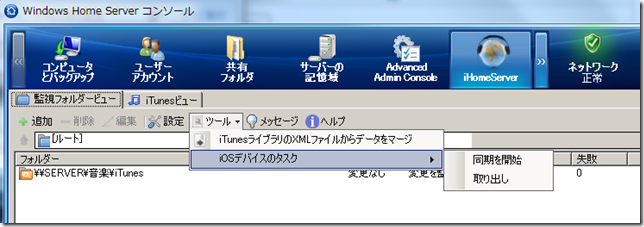
そのほか、サーバーにサウンドカードがインストールされていれば、右側のiTunesプレーヤーを操作することで曲の再生等を行うこともできます。
about画面に名前を入れてもらいました!(他の文言でちょっと切れているものもありますが・・・)
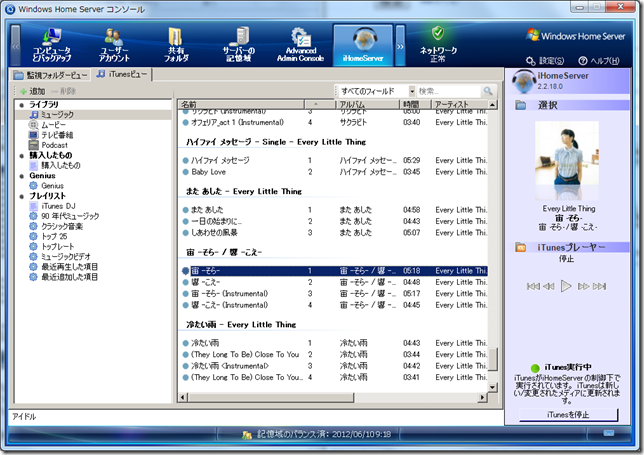
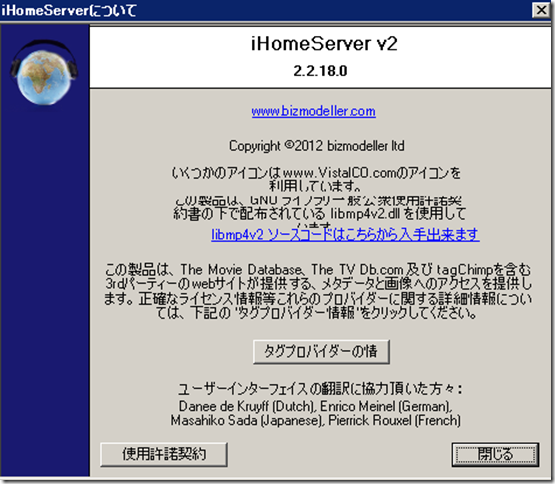

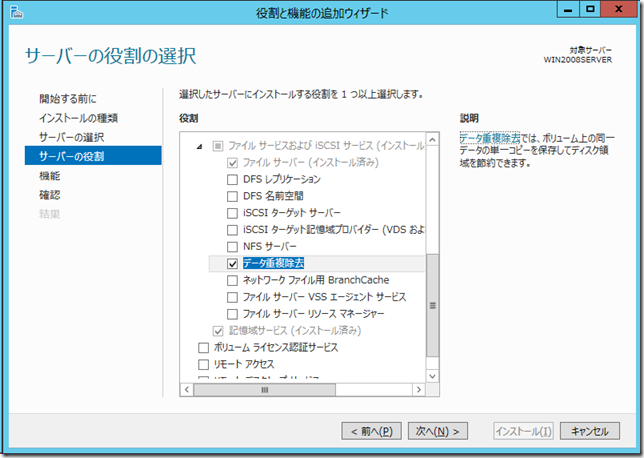
コメント